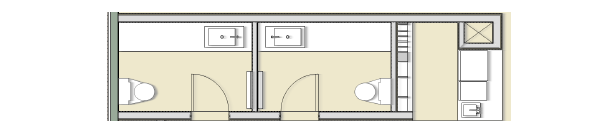Ogni oggetto 2D o ibrido (simbolo, muro, testo, oggetto parametrico) può avere un attributo di ombra 2D nella rappresentazione in Alto/Pianta. Il modo in cui l’ombra viene proiettata varia a seconda del tipo di oggetto.
|
Oggetto |
Ombra |
|---|---|
|
Viewport Lucido presentazione senza Riempimento |
Tutti gli oggetti 2D proiettano ombre, inclusi gli oggetti che si trovano nelle annotazioni delle Viewport. Se si desidera proiettare ombre su annotazioni, ma non si vogliono applicare ombre sull’intera Viewport, modificare la Viewport e applicare l’ombra 2D agli oggetti nelle Annotazioni direttamente. |
|
Viewport Lucido presentazione con Riempimento |
Il bordo della Viewport proietta un’ombra, come ogni annotazione che cada oltre il bordo. |
|
Oggetti raggruppati |
Ogni oggetto nel Gruppo proietta la sua ombra. |
|
Simbolo |
Gli oggetti 2D nel Simbolo proiettano un’ombra collettiva; per ottenere ombre distinte, modificare la parte 2D del Simbolo e applicare le ombre ai singoli oggetti contenuti. |
Dalla Tavolozza Attributi si possono applicare ombre 2D alla maggior parte degli oggetti. Per i Muri con stile, i Solai, le Falde Tetto, abilitare l’ombra 2D nelle impostazioni degli Attributi per lo Stile applicato.
Per aggiungere l’ombra 2D a un oggetto:
1.Selezionare l’oggetto e fare clic sul bottone Ombra 2D nella Tavolozza Attributi.

2.Fare clic sul bottone delle Impostazioni per aprire il dialogo Impostazioni Ombra 2D.
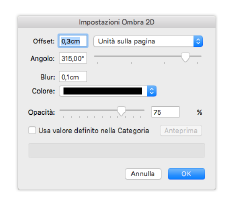
|
Opzione |
Descrizione |
|---|---|
|
Offset |
Inserire la distanza di scostamento dell’ombra dall’oggetto. |
|
Unità |
Selezionare le Unità da usare in Offset e in Blur: ● in misure assolute: Offset e Blur cambiano aspetto quando si cambia la Scala del Lucido. ● in misure relative: Offset e Blur hanno lo stesso aspetto quando si cambia la Scala del Lucido. |
|
Angolo |
Inserire l’angolo dell’ombra, misurandolo in gradi in senso antiorario rispetto al bordo destro di un oggetto. 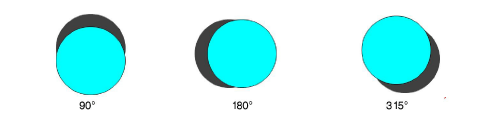
|
|
Blur |
Inserire l’estensione della sfumatura applicata all’ombra. Un valore pari a 0 comporta un’ombra “dura”, mentre valori più alti rendono i bordi dell’ombra più sfumati. |
|
Colore |
Scegliere il colore da dare all’ombra. |
|
Opacità |
Impostare il valore di opacità dell’ombra; trascinare il cursore a sinistra per far diminuire l’opacità o inserire una percentuale di opacità (0-100) alla destra del cursore. |
|
Usa valore definito nella Categoria |
Scegliere se usare per l’ombra 2D i valori impostati nella Categoria dell’oggetto attualmente selezionato. |
3.Se lo si desidera, fare clic su Anteprima per visualizzare i possibili risultati dell’impostazione dell’ombra 2D.
4.Fare clic su OK per applicare i parametri.